
ရေနွေးငွေ့ဂိမ်းဝန်ဆောင်မှုအသုံးပြုသူတိုင်းသည်သူငယ်ချင်းစာရင်းတွင်ထည့်သွင်းသူများနှင့်ကွဲပြားသောနည်းလမ်းများဖြင့်ဆက်သွယ်နိုင်သည်။ စာသားချက်တင်၏ပုံစံဖြင့်လူကြိုက်အများဆုံးဆက်သွယ်ရေးနည်းလမ်းအပြင်ကစားသမားသည်အသံခေါ်ဆိုမှုများပြုလုပ်ရန်လုပ်ဆောင်သည်။ ၎င်းကိုမည်သို့အကောင်အထည်ဖော်ရမည်နှင့် ပတ်သက်. ကျွန်ုပ်တို့သည်ဆောင်းပါးတွင်ဖော်ပြလိမ့်မည်။
Steam တွင်အသံဆက်သွယ်ရေးအသံဆက်သွယ်ရေး
Full- -l-fulledged ဂိမ်းကစားကွင်းလုပ်ဖို့အားထုတ်မှုတစ်ခုမှာ third-party Skype သို့မဟုတ် Distooting Software ကို install လုပ်သည့်အခါအသံအရည်အသွေးသိသိသာသာအမြင်များကိုသိသိသာသာတိုးတက်လာသည်။ ကျေးဇူးတင်ပါတယ်။ မိုက်ခရိုဖုန်း၏အရည်အသွေးကို Steam settings တွင်စိတ်ကြိုက်ပြုပြင်ရန်လုံလောက်ပြီးသဘောတူသူများနှင့်အသံဆက်သွယ်မှုကိုဆက်လက်လုပ်ဆောင်ရန်ဖြစ်သည်။သင်သူငယ်ချင်းများကိုမထည့်သွင်းခဲ့သည့်လူများကိုတိုက်ရိုက်ဖုန်းဆက်ပါ, မဖြစ်နိုင်ပါ။ တစ်ချိန်တည်းမှာပင်သင်သည်ကွန်ဖရင့်ခေါ်ဆိုမှုတစ်ခုကိုဖန်တီးနိုင်ပြီးသင်၏သူငယ်ချင်းများသည်သင်၏သူငယ်ချင်းများပျောက်ဆုံးနေသောသူငယ်ချင်းများကိုဖိတ်ကြားရန်ခွင့်ပြုလိမ့်မည်။
အဆင့် 1 - မိုက်ခရိုဖုန်းတည်ဆောက်မှု
ဟုတ်ပါတယ်, အခြားသူတစ် ဦး ကိုမခေါ်မီမိုက်ခရိုဖုန်းကို confloctone လုပ်ထားရန်လိုအပ်သည်။ ၎င်းသည်အရည်အသွေးညံ့ဖျင်းသောပစ္စည်းကိရိယာများကြောင့်ပေါ်လာပါကသင်ကောင်းစွာမြင်ယောင်ကြည့်နိုင်သည့်အသံများအားလုံးကိုအကောင်အထည်ဖော်နိုင်မည်ဖြစ်သည်။ ဤသို့ပြုလုပ်ရန် style တွင်အသံခေါ်ဆိုမှုများချိန်ညှိချက်များနှင့်သီးခြားအပိုင်းတစ်ခုရှိသည်။
- ရေနွေးငွေ့ client ကို run ပြီးသူငယ်ချင်းများစာရင်းကိုဖွင့်ပါ။ သင်၏အမည်ပြောင်နှင့်ကွန်ယက်အဆင့်အတန်း၏ညာဘက်သို့ဂီယာအိုင်ကွန်နှင့်ခလုတ်ကိုနှိပ်ပါ။
- ဖွင့်လှစ်သောပြတင်းပေါက်၌, "အသံ chats" tab သို့ပြောင်းပါ။ ဤတွင်ပထမ ဦး စွာ, "Start Check Microphone" ခလုတ်ကိုနှိပ်ခြင်းအားဖြင့် intervollocutors များသည်သင့်အားမည်သို့ကြားမည်ကိုစစ်ဆေးနိုင်သည်။ ဒုတိယအချက်မှာအသံထည့်သွင်းမှုနှင့်ထုတ်လုပ်မှုကိရိယာများကိုချက်ချင်းညွှန်ပြသည်။ တတိယအချက်အနေဖြင့်ထိန်းချုပ်မှုထိန်းချုပ်ခြင်း, စတုတ္ထအသံအရည်အသွေးကိုထိန်းချုပ်သည် (ပြတင်းပေါက်၏အောက်ခြေတွင်တည်ရှိသော "အဆင့်မြင့်ချိန်ညှိချက်များ" ပိတ်ပင်တားဆီးမှုကိုနေရာချထားရန်မမေ့ပါနှင့်) ဒီ parametersters အားလုံးဟာတစ် ဦး ချင်းစီ၏ကိုယ်ပိုင်ဆုံးဖြတ်ချက်ကိုပြောင်းလဲခြင်းကြောင့်ကျွန်ုပ်တို့သည်တိကျသောအကြံပြုချက်များကိုမပေးတော့ပါ။
- အကယ်. သင်မကြားပါကအခြားနည်းလမ်းများမှတဆင့်သင်၏မိုက်ခရိုဖုန်း၏အရည်အသွေးကိုစစ်ဆေးပါ။
ပိုပြီးဖတ်ပါ:
Microphone ကို Windows 10 တွင်စစ်ဆေးပါ
မိုက်ကရိုဖုန်းကိုဘယ်လိုစစ်ဆေးရမလဲ


အဆင့် 2 - သူငယ်ချင်းတစ်ယောက်ကိုခေါ်ပါ
ယခုအချိန်တွင်အရည်အသွေးချိန်ညှိချက်များနှင့်အထွေထွေစာရင်းစစ်ဖတ်ခြင်းများအားလုံးကိုမိုက်ခရိုဖုန်းမှတစ်ဆင့်ပြုလုပ်ထားပြီးခေါ်ဆိုမှု၏အကောင်အထည်ဖော်မှုကိုတိုက်ရိုက်ဆက်လုပ်ပါ။
Mobile application မှတဆင့်ခေါ်ဆိုမှုကိုမခေါ်နိုင်ပါ။
- သူငယ်ချင်းများစာရင်းမှမှန်ကန်သောလူကိုရှာပြီးစကားပြောပါ။ ညာဘက်အောက်ထောင့်ရှိမိုက်ခရိုဖုန်းအိုင်ကွန်ကိုနှိပ်ပါ။
- သင်မမေ့ပါနှင့်သင်မမေ့ပါနှင့်။ ဤသို့ပြုလုပ်ရန်သင်သည် Google Chrome ကိုသာအသုံးပြုရမည်။ စတိုင်လ်၏ browser ဗားရှင်းတွင်ခွင့်ပြုရမည်။ အဲဒီမှာသူငယ်ချင်းတစ်ယောက်ရဲ့စာမျက်နှာကိုရှာပါ, "Send Message" ခလုတ်ကိုနှိပ်ပြီး opens opens window ကိုနှိပ်ပါ။ မိုက်ခရိုဖုန်းနှင့်တူသောခလုတ်ကိုနှိပ်ပါ။ နောက်ထပ်လုပ်ရပ်များတူညီဖြစ်လိမ့်မည်။ အခြားဝက်ဘ်ဘရောက်ဇာအားလုံး၏ပိုင်ရှင်များသည်အမှားအယွင်းတစ်ခုရရှိမည်ဖြစ်သည်။
- ခေါ်ဆိုမှုတစ်ခုသို့ရောက်သောအခါ 0 န်ဆောင်မှုအကြောင်းကြားစာမှာ "အသုံးပြုသူကိုစောင့်ဆိုင်း" ပေါ်လာလိမ့်မည်။ စောင့်ဆိုင်းပြီးနောက်အလိုအလျောက်ပြည့်စုံရန်မစောင့်ဘဲ "ခေါ်ဆိုမှုကိုအပြီးသတ်" နိုင်ပါသည်။
- အခြားတစ်ဖက်တွင်မူအသုံးပြုသူသည်နောက်ခံတွင်သင်နှင့်အတူစကားပြောခြင်းနှင့်အတူ 0 င်းဒိုးကိုအလိုအလျောက်ဖွင့်လိမ့်မည်။ ၎င်းသည်သင်အသံချက်တင်စကားပြောလိုသည့်အကြောင်းကြားစာကိုသူတွေ့လိမ့်မည်။ အပြန်အလှန်ဆွေးနွေးခြင်းသည်သက်ဆိုင်ရာအစိမ်းရောင်ခလုတ်ကိုခေါ်ဆိုခြင်းသို့မဟုတ်လက်ဝါးကပ်တိုင်ကိုနှိပ်ခြင်းဖြင့်ငြင်းပယ်နိုင်သည်။
- လက်ခံထားသောအသံခေါ်ဆိုမှုကို "Voice Chat နှင့်အတူစကားပြောခြင်း ... " ပါ 0 င်သည်။ Tube ကိုလည်းထည့်သွင်းနိုင်ပြီးအောက်ပါခလုတ်သုံးခုအနက်မှတစ်ခုကိုသုံးရန်အဆိုပြုထားသည်။ အသံ chat မှအသံကိုချန်ထားပါ,
- ဤခလုတ်ခလုတ်များသည်သူငယ်ချင်းများစာရင်းနှင့်ပြတင်းပေါက်တွင်ပေါ်လာပါသည်။
- ဖုန်းခေါ်ဆိုမှုနှင့်ဆက်သွယ်ရေးအမှတ်အသားတွင်ကျွန်ုပ်တို့ဆွေးနွေးရန်အလားတူဆက်သွယ်မှုဆက်တင်များကိုဖွင့်ရန်ဖြစ်နိုင်သည်။ ဤသို့ပြုလုပ်ရန်ဤသို့ပြုလုပ်ရန်ဤအချက်ကိုလုပ်ရန် Gear icon ကိုနှိပ်ပါ။

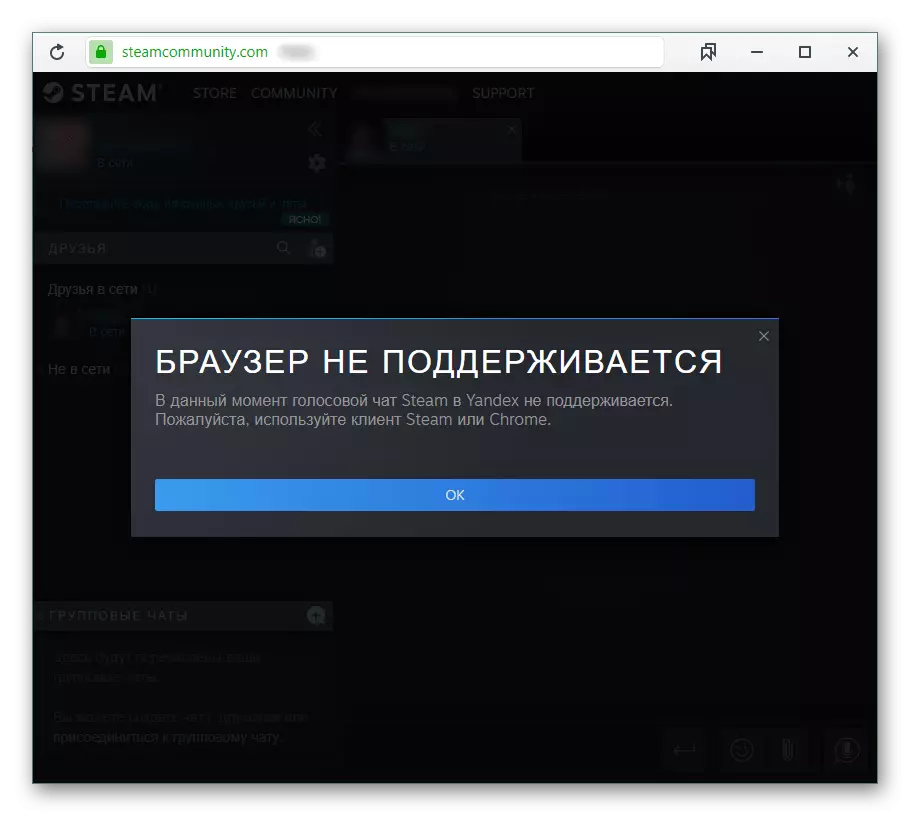




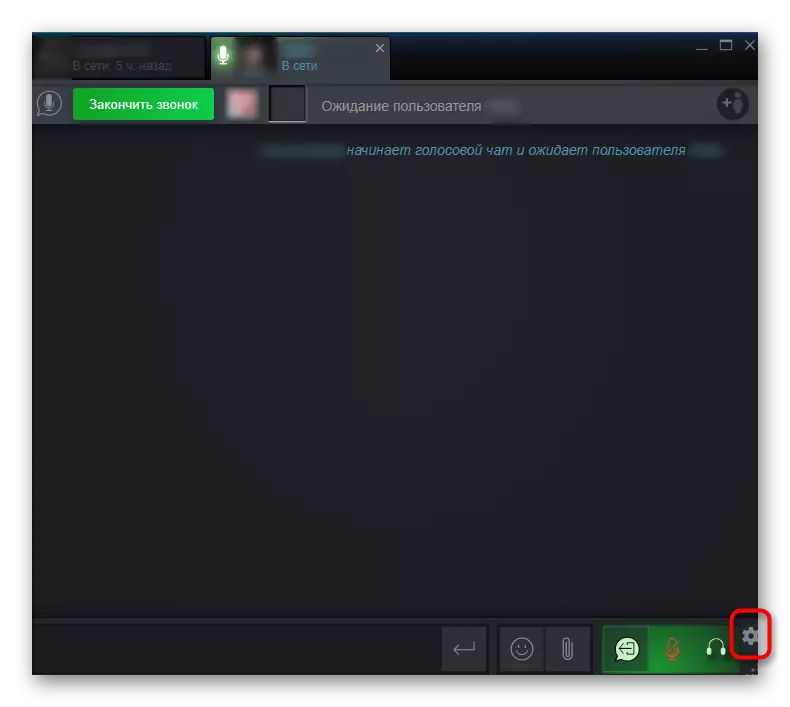
မက်လုံးများရှိအသံဆက်သွယ်ရေးသည်နောက်ထပ်ပြိုင်ပွဲများနှင့်ရိုးရှင်းသောဖော်ရွေသောဆက်သွယ်ရေးအတွက်အလွန်အဆင်ပြေသည်, အထူးအစီအစဉ်များအတွက်အထူးအစီအစဉ်များကိုအစားထိုးခြင်း,
